Main navigation
Latex é un sistema de composición de textos moi empregado para a creación de documentos científicos e técnicos. Posúe unha alta calidade tipográfica, coa posibilidade de inserir fórmulas matemáticas e imaxes, conferindo un aspecto profesional ao documento. Asemade resulta cómodo para a creación de presentacións.
En moitas ocasións un docente desexa introducirse en Latex, sen embargo non atopa unha maneira sinxela de facelo. Neste artigo descríbese un xeito de comezar a editar en Latex, definindo a chispa que pode provocar un incendio.
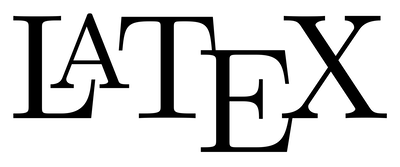
Latex pódese editar en calquera computador doméstico sen necesidade de estar conectado á rede. Sen embargo nesta entrada emprégase un servizo en liña chamado Overleaf.
https://es.overleaf.com/
Malia que Overleaf facilita un conxunto de modelos a disposición do usuario, par- tirase dun documento en branco. Para isto, créase un novo proxecto premendo en "Nuevo proyecto" > "Proyecto vacío", e inserindo o nome do documento. Seguidamente hai que pinchar en "Crear"
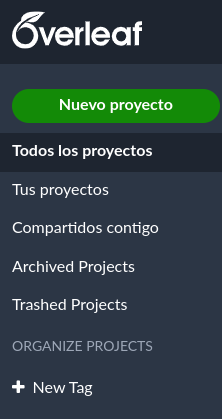
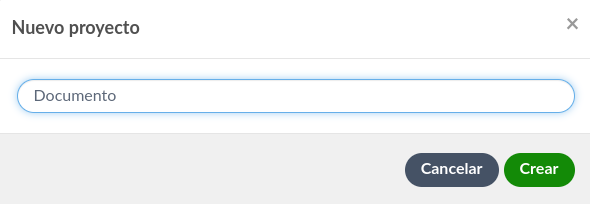
Por defecto o aplicativo facilita un código base de exemplo, sen embargo nesta ocasión, procedemos a borralo para crear un documento desde cero.
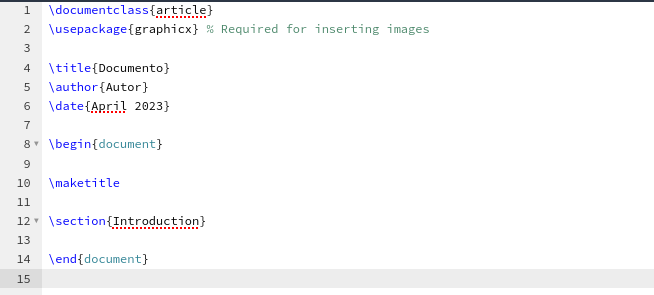
ChatGPT
A intelixencia artificial é un aliado á hora de aprender calquera linguaxe de programación, e en particular o ChatGPT de OpenAI, resulta moi interesante.
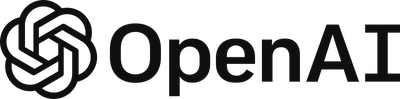
https://chat.openai.com/
Previo rexistro e acceso á aplicación e empregando as respostas que xera o aplicativo ChatGPT ás distintas preguntas e peticións que se lle fagan, pódese ir editando un documento Latex. A primeira petición que se lle pode facer é a seguinte: "Crea un documento básico en Latex"
E a intelixencia artificial pode responder algo parecido ao seguinte:
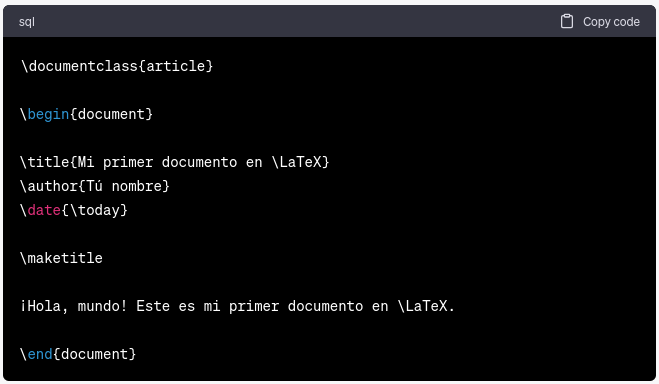
Premendo no botón "Copy code", cópiase o código ao portapapeis. Seguidamente pégase no documento aberto do aplicativo Overleaf. Premendo no botón "Recompilar" do Overleaf, visualízase o resultado:
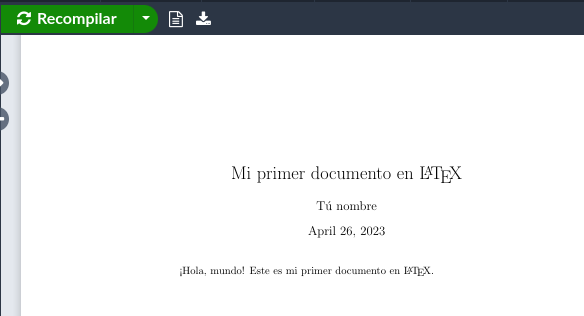
Mudando o código Latex, veranse as modificacións na fiestra da dereita.
Inserir contido no documento
1. Para a creación das seccións do documento, pode preguntárselle ao ChatGPT: "Como se crean seccións e subseccións en Latex?". Aínda que a resposta non é sempre exactamente a mesma, pode que aporte algo semellante ao seguinte:
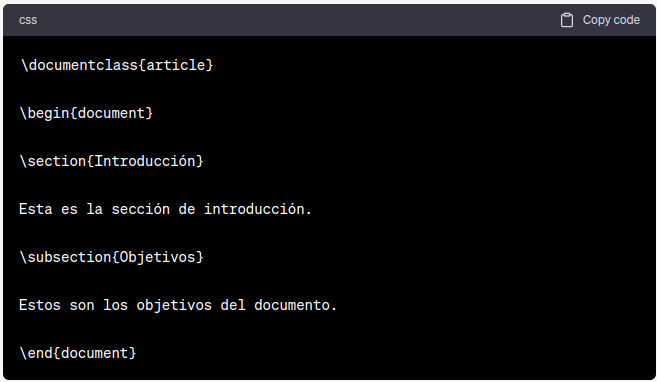
2. A modo de exemplo, na introdución do documento podemos pegar unha selección de texto texto copiado de Lipsum:
https://es.lipsum.com/
Sen embargo hai un xeito máis profesional de facer o mesmo e evitando o proceso de copiar-pegar. Para isto engádese o paquete lipsum no preámbulo do documento, é dicir entre as etiquetas:
\documentclass{article} ... \begin{document}
e configurando o número de páragrafos no corpo do documento con:
\lipsum[1]
Quedando:
\documentclass{article}
\usepackage{lipsum}
\begin{document}
\section{Introdución}
\lipsum[1]
\end{document}
E obtense un resultado similar ao seguinte:
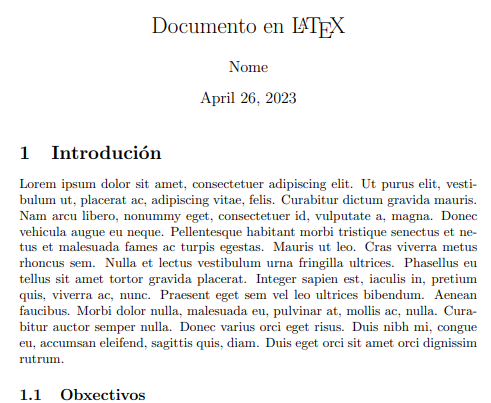
3. Seguidamente empregando o explorador de ficheiros do aplicativo Overleaf situado na marxe esquerda, creáse un cartafol e sóbense varias imaxes ao mesmo. Pódense xerar as imaxes con PicFinder.
https://picfinder.ai/
Para subilas, hai que premer na icona do cartafol e introducir un nome do mesmo, por exemplo "imaxes"
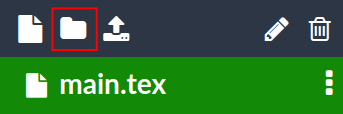
Seleccionando o cartafol e premendo na icona para subir os ficheiros.
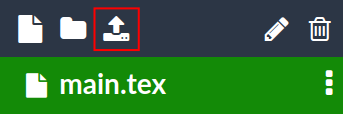
Quedando deste xeito:
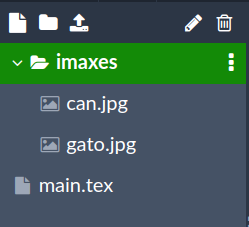
4. Se lle preguntamos a ChatGPT como se inserta unha imaxe centrada un documento latex, a intelixencia artificial facilita un código con moitas propiedades pero pódese simplificar ao seguinte:
No preámbulo cárgase o paquete seguinte:
\usepackage{graphicx}
E dentro do documento, pegar o seguinte código:
\begin{center}
\includegraphics[width=0.5\textwidth]{imaxe.png}
\end{center}
O parámetro width define o ancho da imaxe, que neste caso ten o 50 % do ancho do texto. Os ficheiros can.jpg e gato.jpg están dentro do cartafol imaxes, polo tanto teriamos que retocar a ruta á imaxe, quedando:
\begin{center}
\includegraphics[width=0.85\textwidth]{imaxes/can.png}
\end{center}
E velaquí está o código empregado ata o momento, e tamén o resultado que se obtén:
\documentclass{article}
\usepackage{lipsum}
\usepackage{graphicx}
\begin{document}
\title{Documento en \LaTeX}
\author{Nome}
\date{\today}
\maketitle
\section{Introdución}
\lipsum[1]
\subsection{Obxectivos}
\begin{center}
\includegraphics[width=0.50\textwidth]{imaxes/can.jpg}
\end{center}
\end{document}
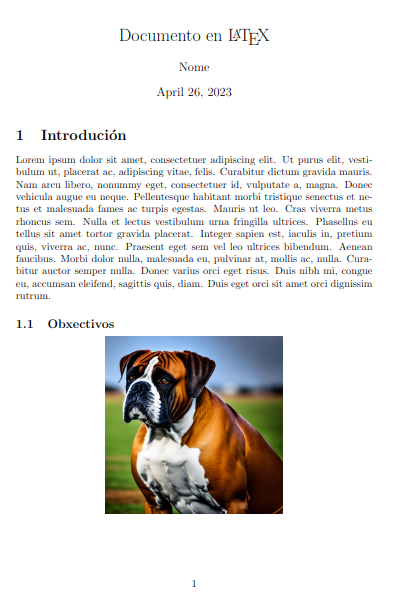
No caso de non querer escribir o nome do cartafol onte se almacenan os ficheiros das imaxes, pódese engadir a seguinte etiqueta no preámbulo:
\graphicspath{ {imaxes/} }
E as imaxes introdúcense do seguinte xeito, sen necesidade de especificar nin o cartafol nin a extensión do ficheiro da imaxe
\begin{center}
\includegraphics[width=0.50\textwidth]{can}
\end{center}
Inserir fórmulas e táboas
Un dos puntos fortes de Latex é a linguaxe matemática. Vexamos un exemplo:
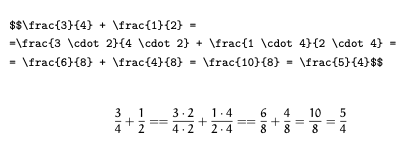
No caso de non coñecer a notación latex para a edición fórmulas, botaremos man novamente do ChatGPT ou ben dunha calculadora latex online.
https://latex.codecogs.com/eqneditor/editor.php?lang=es-es
No caso das táboas o máis sinxelo é empregar un editor de táboas online. Estes editores converten a código os axustes e datos que se fagan nunha táboa.
https://tableconvert.com/es/
Queda un longo e divertido percorrido para dominar a edición de documentos, pero por algún lado hai que comezar.
Benvidos a LATEX!
